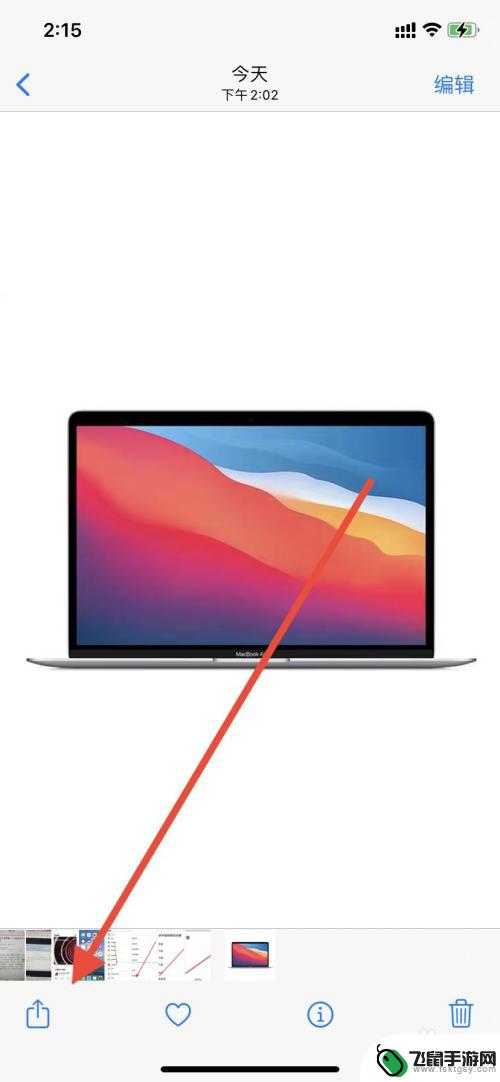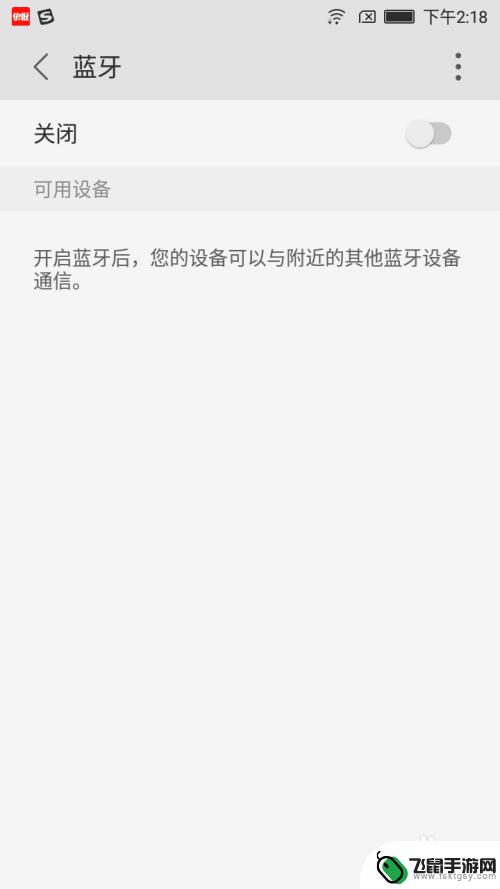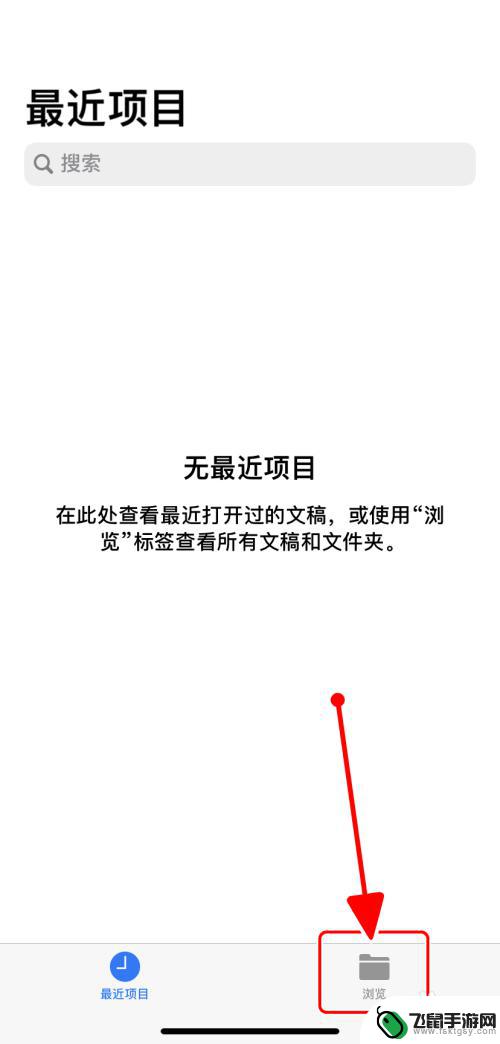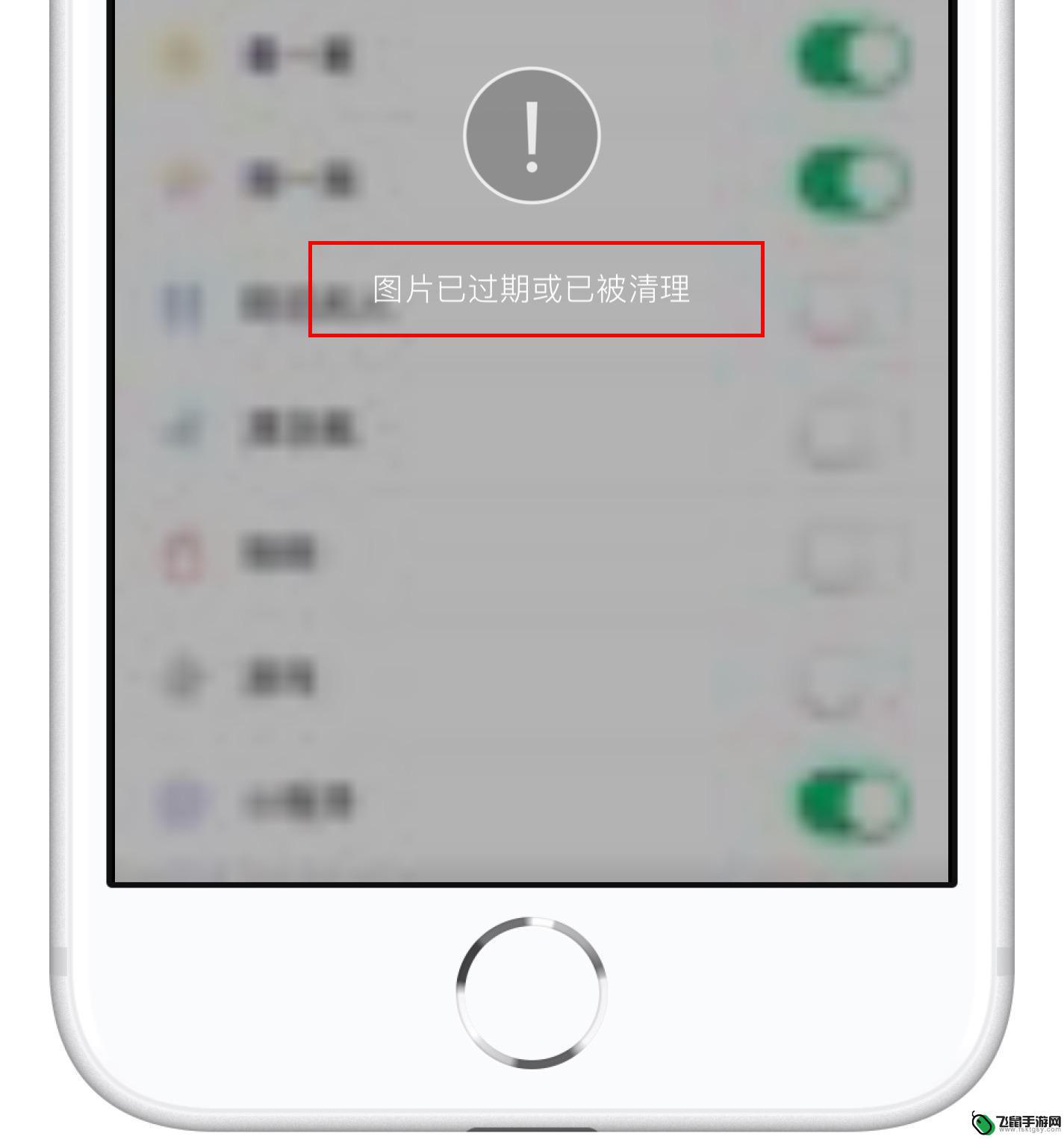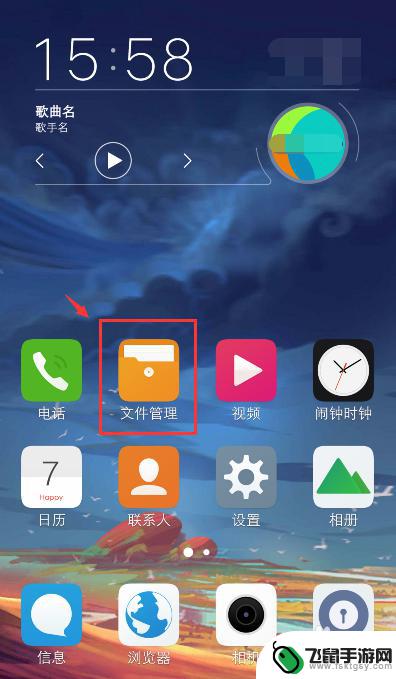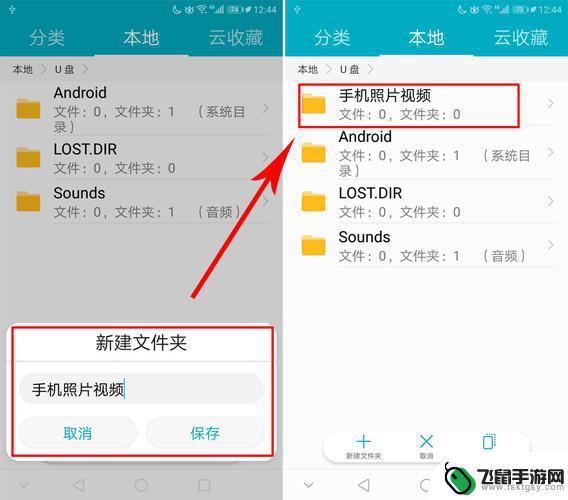手机文件上传功能如何启用 在手机微信中如何开启和禁用文件传输助手
时间:2023-12-30来源:飞鼠手游网
随着智能手机的普及,手机文件上传功能成为了我们日常生活中必不可少的一项功能,在手机微信中,文件传输助手是一款非常实用的工具,它可以帮助我们快速、便捷地传输文件。不论是分享照片、发送文档还是传输音频视频,文件传输助手都能够满足我们的需求。如何启用手机微信中的文件上传功能呢?接下来我们将详细介绍在手机微信中如何开启和禁用文件传输助手,让您能够更好地利用这一功能。
在手机微信中如何开启和禁用文件传输助手
具体步骤:
1.在手机上安装微信软件,安装完成后。点击【微信】快捷方式图标,运行微信软件。
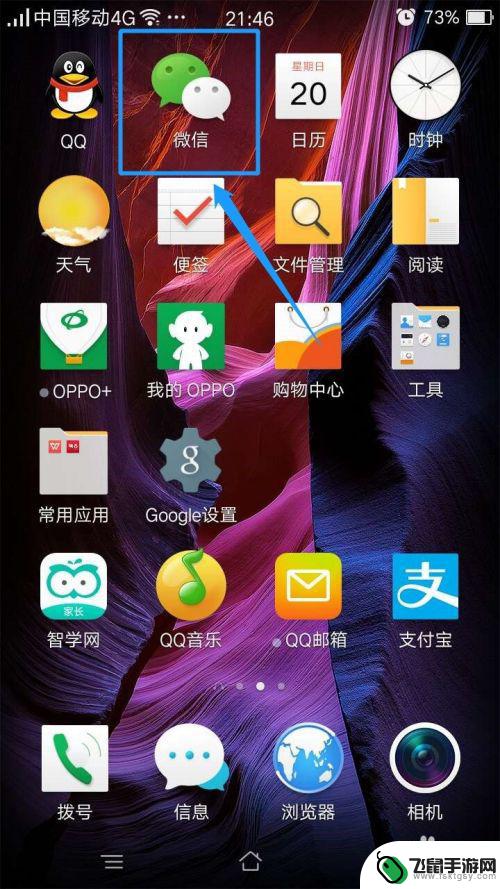
2.微信登录成功后,点击页面左下角【微信】图标,进入微信页面。上下滑动页面,我们发现没有【文件传输助手】。
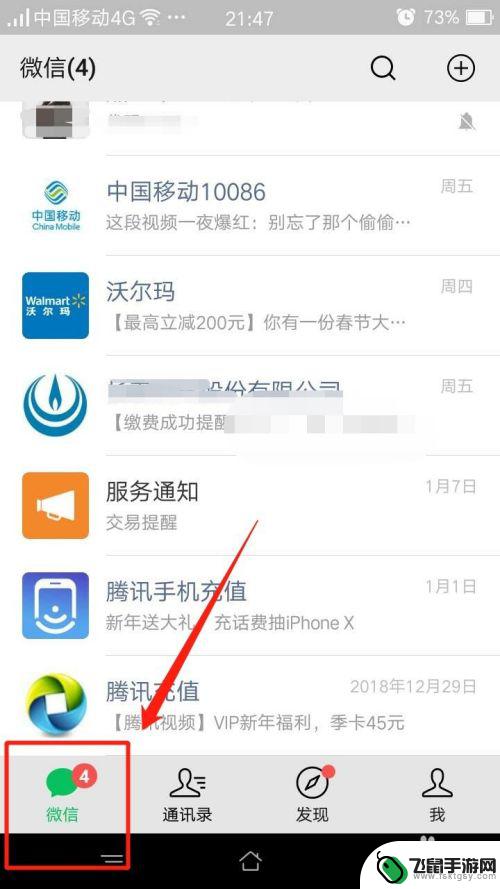
3.点击页面右上角【搜索】图标。
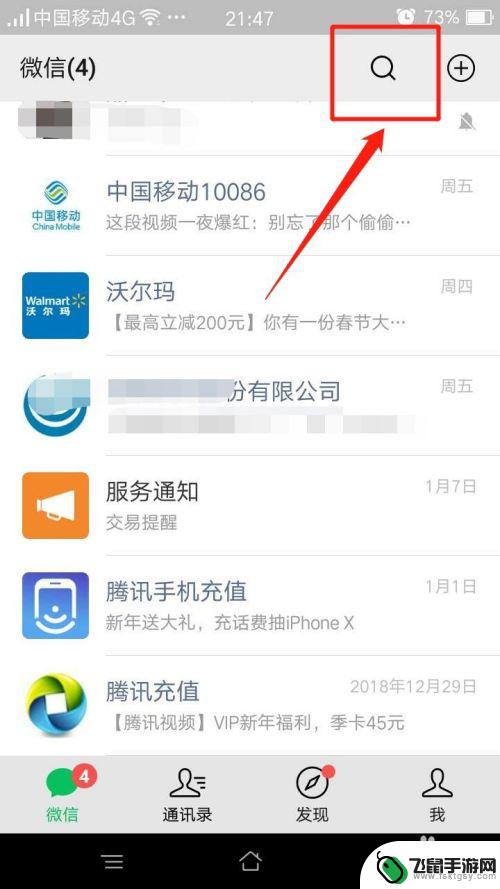
4.此时进入搜索页面,可以搜索指定内容。
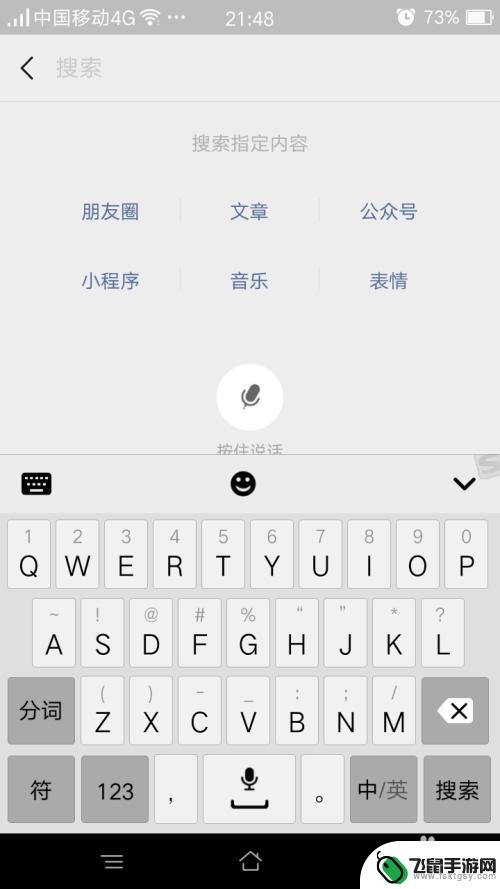
5.在页面上方搜索栏内,输入“文件传输助手”。
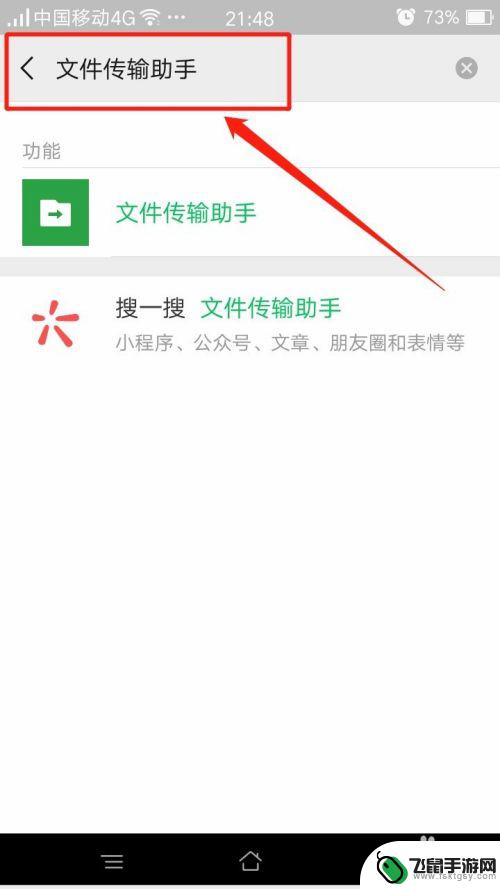
6.在【功能】下点击【文件传输助手】。
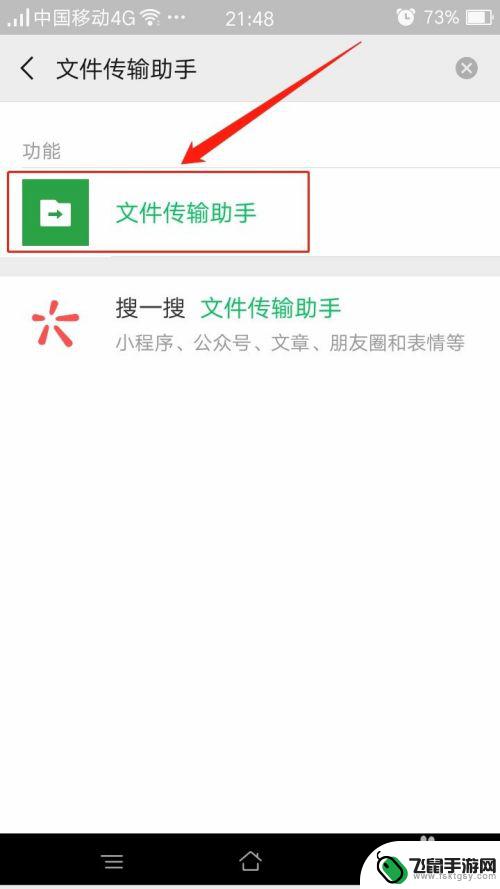
7.此时进入【文件传输助手】页面。点击右下角图标,就可以向电脑发送照片、视频、名片和文件等内容。
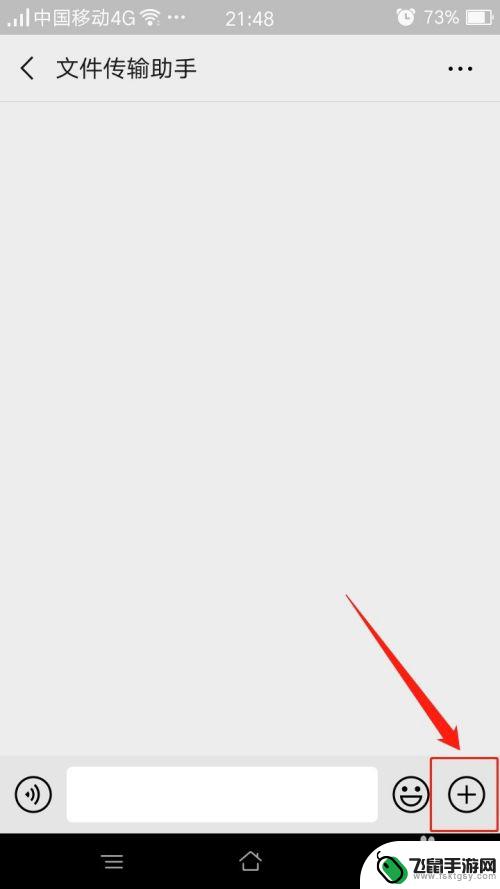
8.返回【微信】页面,此时页面上出现【文件传输助手】。点击,即可再次进入【文件传输助手】页面。
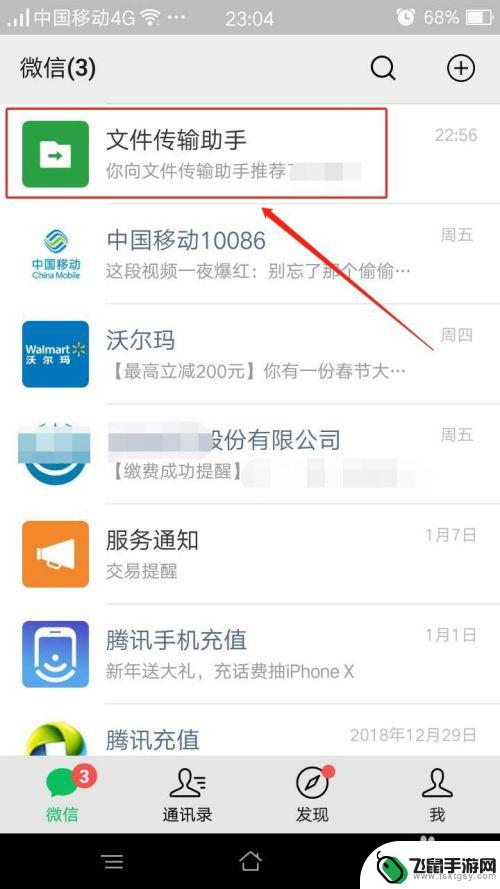
以上就是启用手机文件上传功能的全部内容,如果您遇到这种情况,可以尝试按照以上方法解决,希望对大家有所帮助。